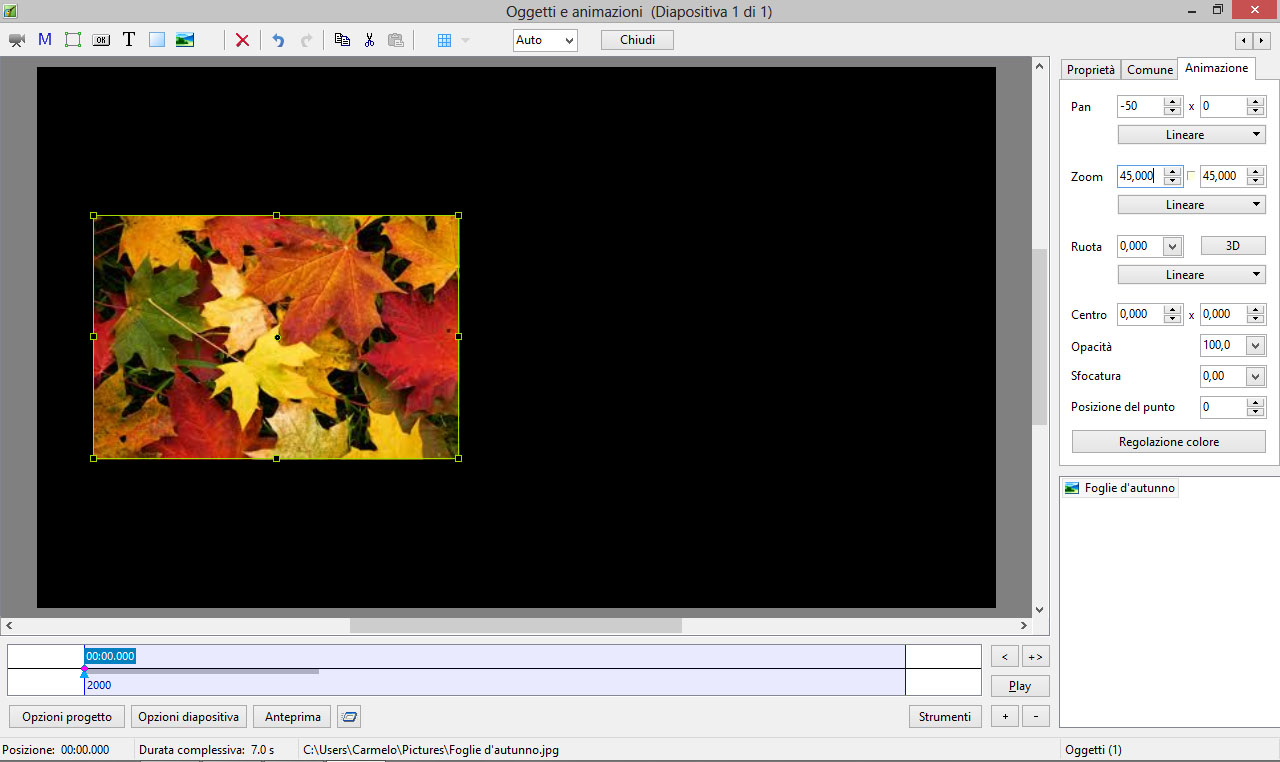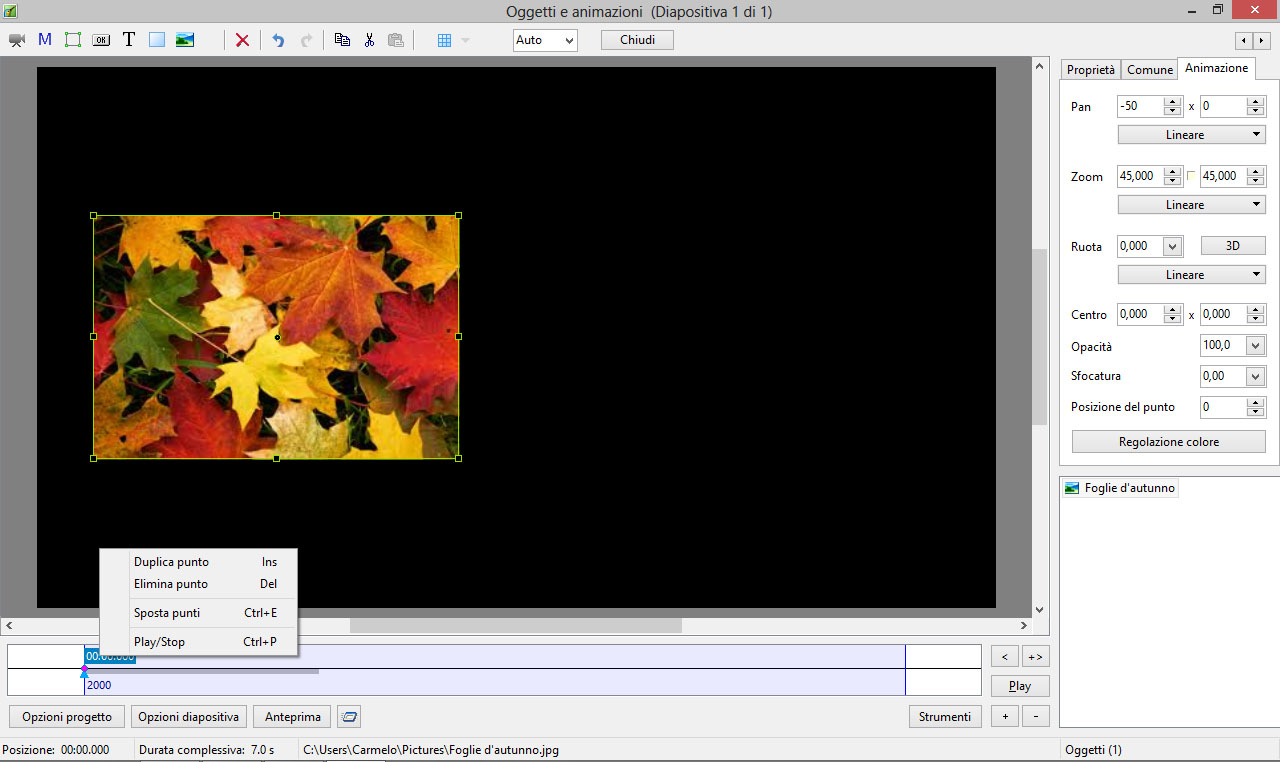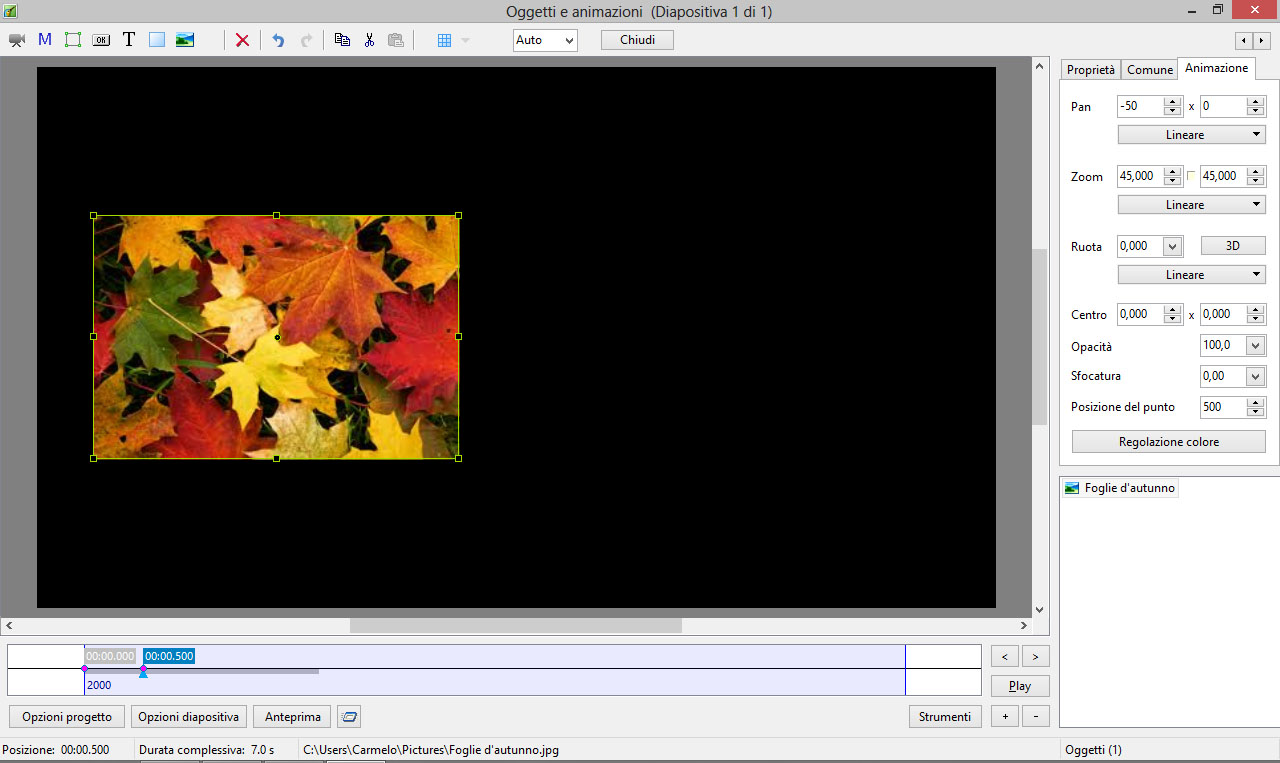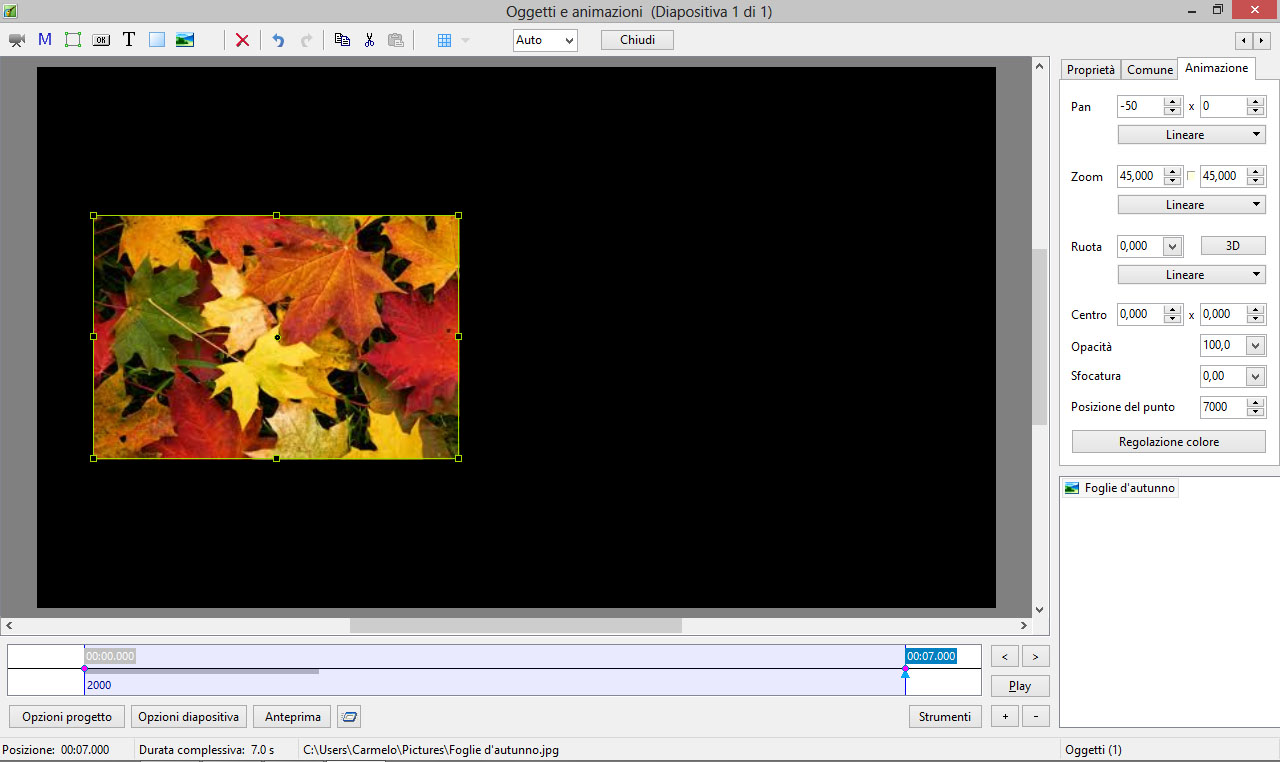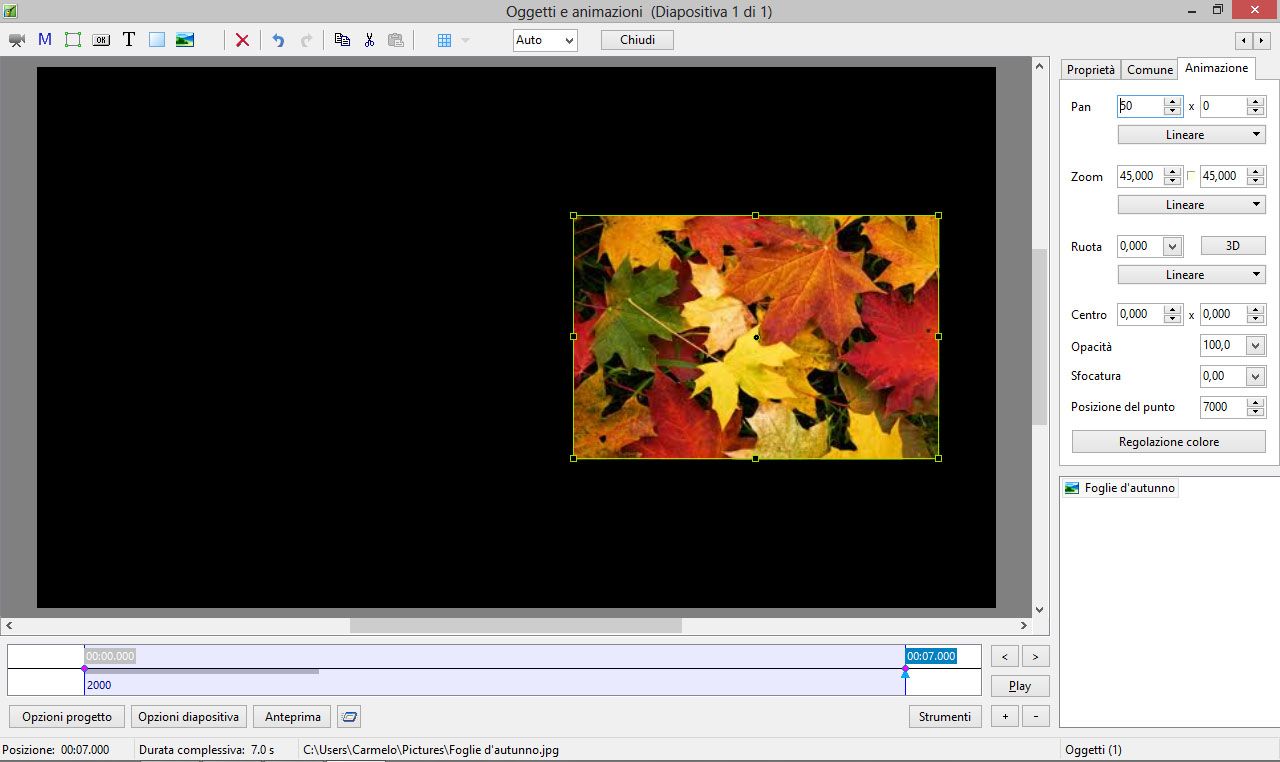Creare un effetto Pan
In Oggetti e animazioni fai clic (evidenzia) sull’oggetto/immagine cui vuoi applicare la panoramica Pan (o lo Zoom o la Rotazione).
Nota i parametri Pan e Zoom nella figura precedente: Pan = - 50; Zoom = 45%.
Fai clic destro sul punto (Key Frame) all’estrema sinistra della timeline e scegli “Duplica punto” dal menu.
È creato un nuovo punto (Key Frame) a 500 ms dal punto originale.
Trascina il nuovo punto sul lato destro della timeline.
Cambia l’impostazione Pan (orizzontale) da - 50 a + 50.
Premi Play. L’oggetto si muove dalla sua posizione originale (-50) alla sua nuova posizione (50) in 7 secondi (Tempo punto = 7000ms). È possibile associare qualsiasi combinazione di Pan, Zoom e Rotazione (PZR) nello stesso punto. La velocità dell’animazione è gestita dal tempo che intercorre tra i due punti (Key Frame).